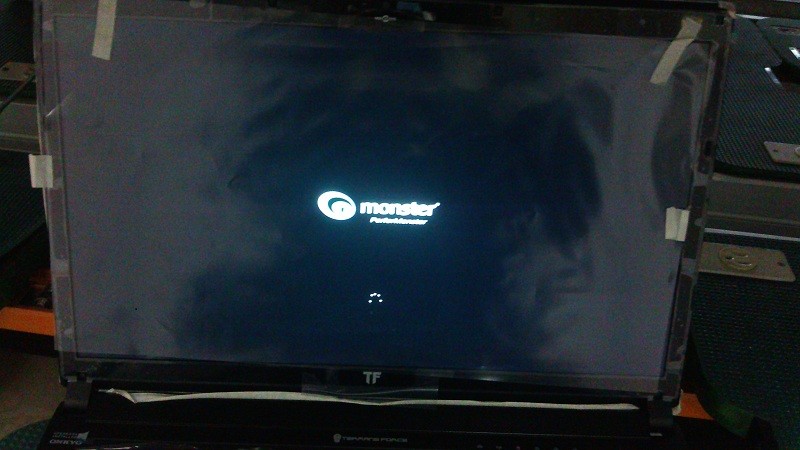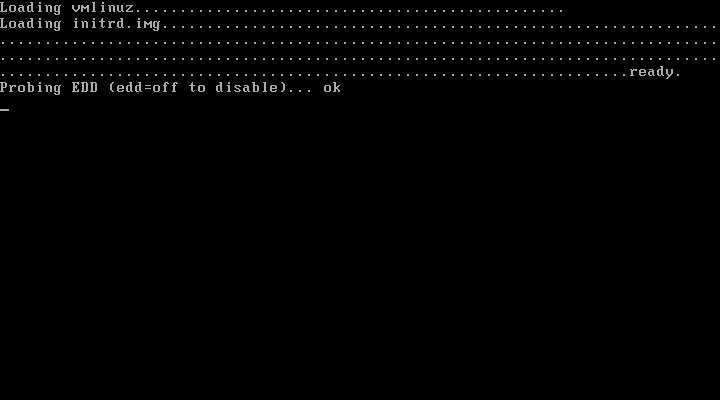Bildirim

@omur@fokusshop.com
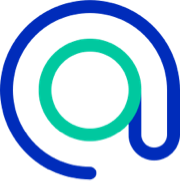
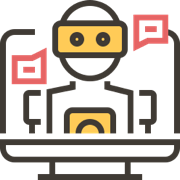
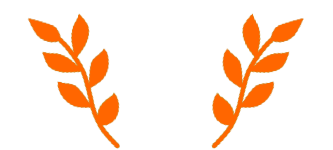

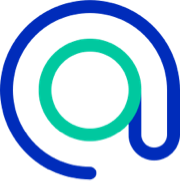
En az 50 Mention'ı Yanıtladı
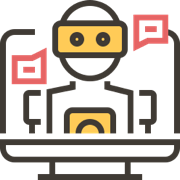
En az 250 Teknoloji Forumu Mesajı Yazdı
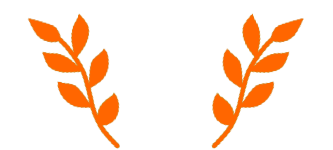
"yüzbaşı": Geleneksel rütbe sistemi koşulları geçerlidir.

Diğer rütbeleri gör
Gönderileri
|
|
|
|
Hakkında
Konum: İstanbul,Maltepe
Meslek: Monster Production Engineer
Meslek: Monster Production Engineer
Forum İmzası:
|
Dünyanın en güçlü, en hızlı, en performanslı notebook 'unu arıyorsanız, kişiye özel üretilen MONSTER 'ı mutlaka inceleyin.
Mesajlarınız, soru, öneri ve şikayetleriniz için FACEBOOK ve TWITTER sayfamızı ziyaret edebilir veya BİZE ULAŞIN sayfamız üzerinden mesajınızı anında bize iletebilirsiniz. MONSTER Müşteri Destek Hattı : 0 216 449 49 30 - Çalışma saatlerimiz : Hafta içi ve Cumartesi 09:00-18:00 |
Forum İkinci El İmzası:
|
Monster P570WM ||Intel® XEON® E5-2690 8C/16T; 20MB L3; 8GT/s; 2.9GHz > 3.8GHz; 1600 MHz; 135W; 32nm ||
|| SLI®; 2 x 4GB GDDR5 nVIDIA® GeForce® GTX 680M 256-Bit DX11 || || 3D Ready 120Hz 17.3" Full HD (1920 x 1080) Mat LED Ekran || || 32GB (4x8GB) DDR3 1600MHz CL9 SODIMM Corsair Vengeance || || 3x 480 GB Kingston HyperX 3K SSD Disk Sata 3 6GB/sn ( Okuma : 540 MB/s - Yazma : 450 MB/s ) || |
Resimler
Sistem ve Tercihleri


Bilgisayar
Notebook
Mobil cihaz
iPhone
Temel Bilgiler ve İstatistikler
Aktiflik: Şu anda DH'de değil
Son Giriş: 10 yıl önce
Son Mesaj Zamanı: 12 yıl
Mesaj Sayısı: 268
Gerçek Toplam Mesaj Sayısı: 323
İkinci El Bölümü Mesajları: 35
Konularının görüntülenme sayısı: 0 (Bu ay: 211)
Toplam aldığı artı oy sayısı: 7 (Bu hafta: 0)
En çok mesaj yazdığı forum bölümü: Notebook - Ultrabook
Son Giriş: 10 yıl önce
Son Mesaj Zamanı: 12 yıl
Mesaj Sayısı: 268
Gerçek Toplam Mesaj Sayısı: 323
İkinci El Bölümü Mesajları: 35
Konularının görüntülenme sayısı: 0 (Bu ay: 211)
Toplam aldığı artı oy sayısı: 7 (Bu hafta: 0)
En çok mesaj yazdığı forum bölümü: Notebook - Ultrabook
Mesajları


İkinci El Referansları








 Yeni Kayıt
Yeni Kayıt


 Özel Mesaj
Özel Mesaj


 Görüntülenme
Görüntülenme 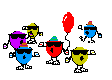 Tek bir durum vardır ki; MX serisi kepler kartlarını maalesef HM serilerine uyarlayamamızdır. Bunun sebebi ise HM serisi modellerimizin Max TDP enerji çıkışlarının 100 watt olmasıdır. Bahsi geçen GK104 kodlu Kepler MX modellerde 100 watt baremi daha yukarıdadır. Hal böyle olunca yetersiz donanımdan ötürü donanımın zarar görebileceği şüphesi hep kafa karıştırıcı etmen olacaktır. Bu riski kullanıcılarımıza vermek istemiyoruz.
Tek bir durum vardır ki; MX serisi kepler kartlarını maalesef HM serilerine uyarlayamamızdır. Bunun sebebi ise HM serisi modellerimizin Max TDP enerji çıkışlarının 100 watt olmasıdır. Bahsi geçen GK104 kodlu Kepler MX modellerde 100 watt baremi daha yukarıdadır. Hal böyle olunca yetersiz donanımdan ötürü donanımın zarar görebileceği şüphesi hep kafa karıştırıcı etmen olacaktır. Bu riski kullanıcılarımıza vermek istemiyoruz. 


 22 Yanıt
22 Yanıt
 0
0 

 Biliyorsunuz ki Windows 8 henüz 1 ay önce piyasaya sürüldü. Bir çoğunuzda DvD içeriğine bakmışsınızdır hiç dikkatinizi çektimi bilmiyorum ama Boot sektöründe EFI SHELL sistemi barından dosya sistemini göreceksiniz. İşte bizim de anahtarımız bu olacak.
Biliyorsunuz ki Windows 8 henüz 1 ay önce piyasaya sürüldü. Bir çoğunuzda DvD içeriğine bakmışsınızdır hiç dikkatinizi çektimi bilmiyorum ama Boot sektöründe EFI SHELL sistemi barından dosya sistemini göreceksiniz. İşte bizim de anahtarımız bu olacak. 

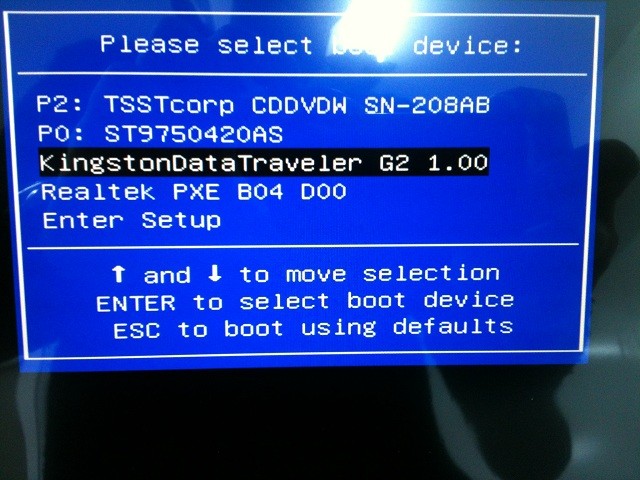
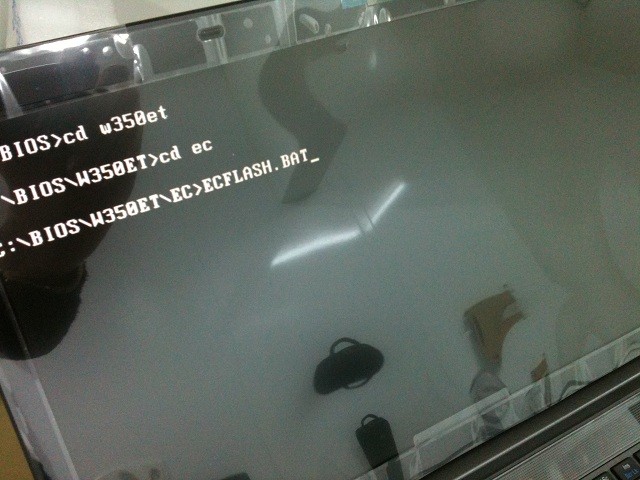
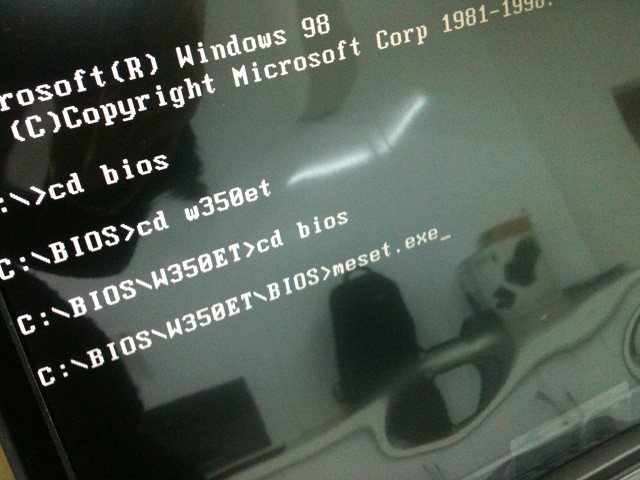
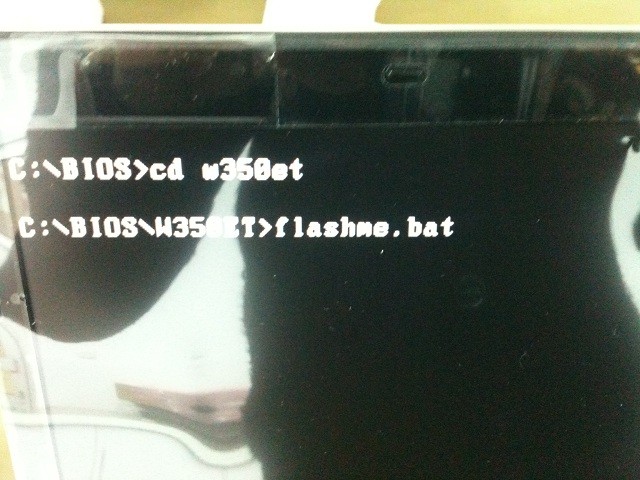
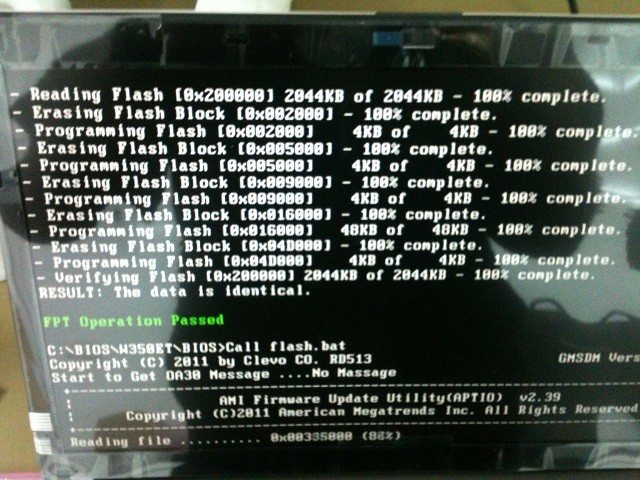


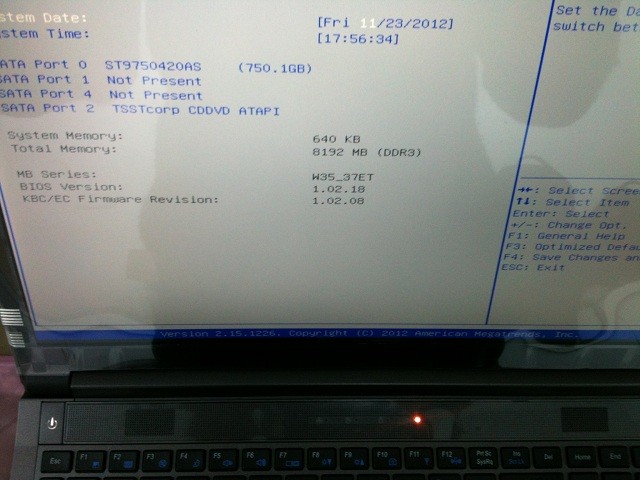
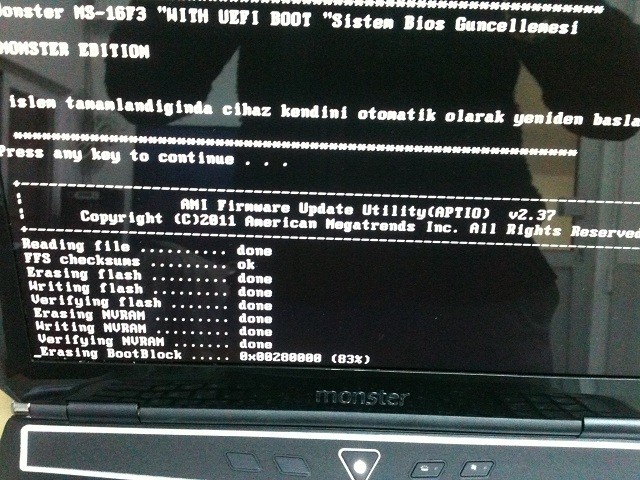

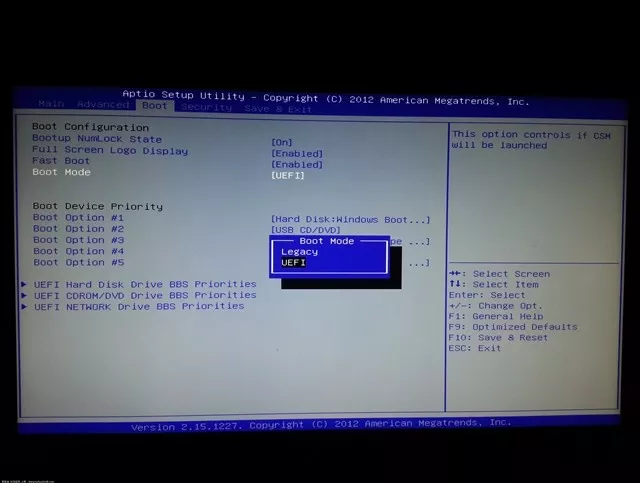
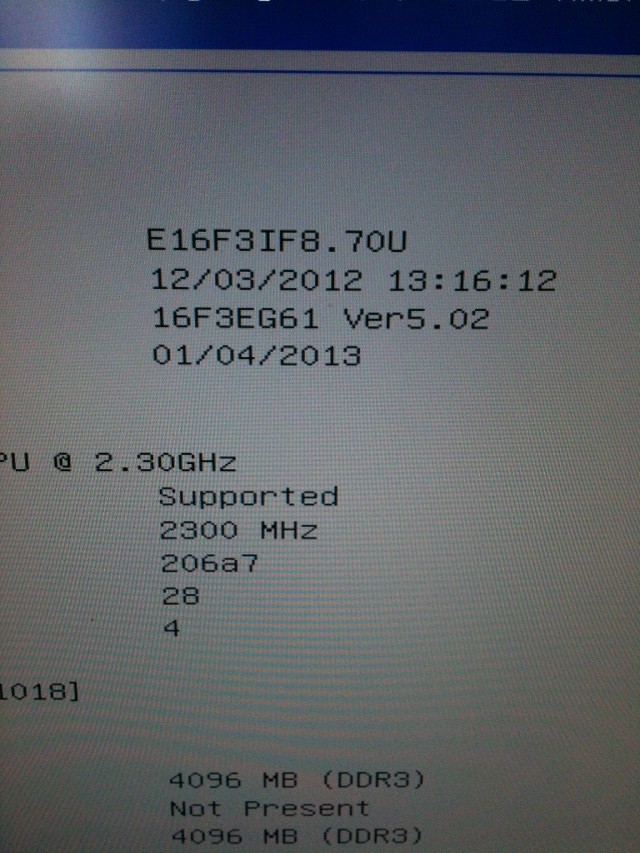
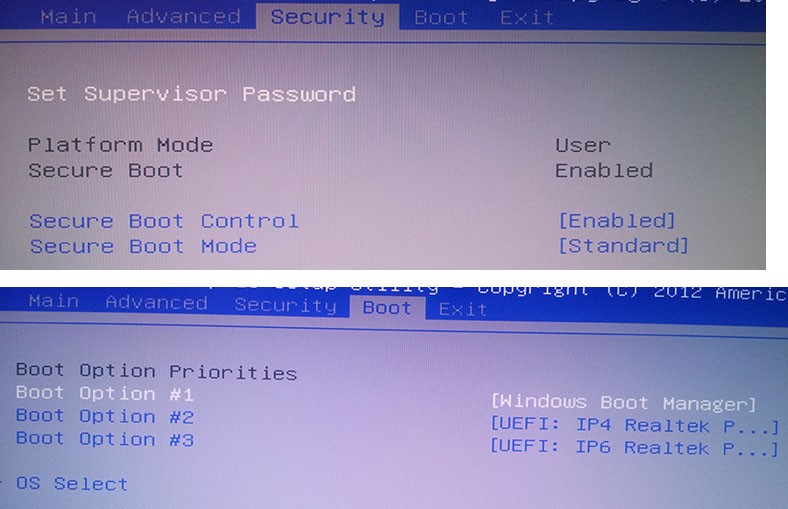
 çünkü bilgisayarımıza tekrar işletim sistemi kurmamız gerekecek. Ancak bunu yaparken cihazınızın kendi optik sürücüsünü kullanamıyorsunuz.
çünkü bilgisayarımıza tekrar işletim sistemi kurmamız gerekecek. Ancak bunu yaparken cihazınızın kendi optik sürücüsünü kullanamıyorsunuz.